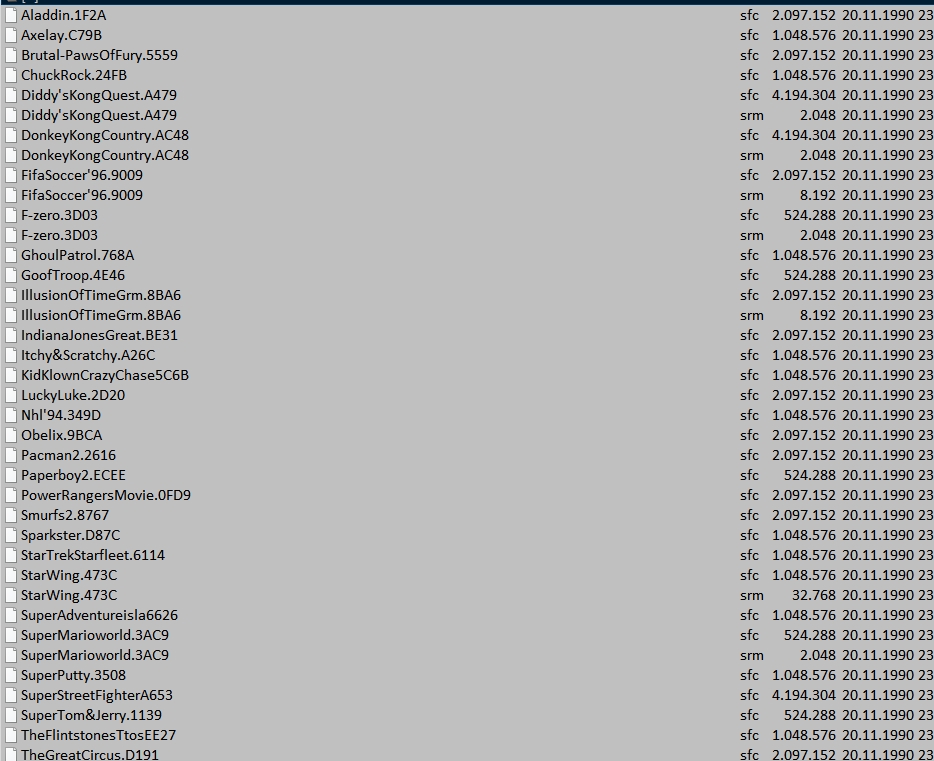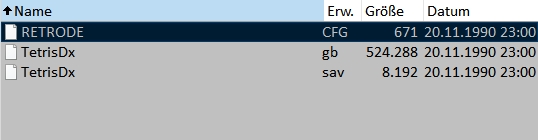Что это?
Retrode 2 – это небольшое устройство, которое позволяет вам сохранять ROM-файлы из настоящих картриджей. Устройство имеет слоты для картриджей Genesis / Mega Drive и SNES / Super Famicom, а также три адаптера (называемые плагинами): для N64, Game Boy + Game Boy Advance и Sega Master System. Вы можете использовать ROM-файлы с эмуляторами, а также подключать настоящие контроллеры к Retrode и использовать их для игры.
Это устройство было создано Маттиасом Хулином и выпускается под его лицензией OpenPandora GmbH. Вы можете купить его здесь.
Полезные ссылки:
- Official site
- dragonbox.de (магазин, который продает это устройство)
- Forum
Что внутри упаковки
В красивой и профессионально сделанной упаковке (моя была произведена OpenPandora GmbH в Германии) содержится:
- само устройство
- кабель Mini-USB (тип B) – USB
- бумажное руководство
Устройство
Устройство очень хорошо сделано, слоты можно закрыть крышкой. Оно напоминает чехол для очков. Спереди есть зеленый светодиод, который горит во время чтения или извлечения рома или когда нажимаются кнопки.
Размеры составляют 170 (длина) x 75 (ширина) x 30 (высота).
Длина USB-кабеля составляет 1 м.
Подключения
Retrode 2 имеет два слота для картриджей: нижний (и более короткий) принимает игровые картриджи от Sega Genesis, Mega Drive (2); верхний (шире) принимает картриджи SNES и Super Famicom. На обеих сторонах расположены порты для контроллеров SNES/SF, на передней панели расположены 9-пиновые порты для контроллеров Genesis/MD.
На задней панели находится порт mini-USB.
Плагины
Существует три официально выпущенных и доступных плагина. Все три используют слот картриджа Genesis.
PluginGB: для Game Boy, Game Boy Color и Game Boy Advance.
 Plug-in64: для игр Nintendo 64.
Plug-in64: для игр Nintendo 64.
PlugIn Master: для игр Sega Master System.
Как использовать
Вставьте вашу игру, подключите Retrode 2 с помощью входящего в комплект USB-кабеля к компьютеру и найдите новый USB-накопитель. На этом накопителе будут отображаться содержимое картриджа (ROM и сохранения). Считанные файлы сохранений (SRAM) имеют расширение “srm”. Расширение ROM зависит от используемого картриджа, например, “bin” для Genesis/MD и “sfc” для SNES/Super Famicom. Вы можете изменить расширения в файле конфигурации.
Вы можете скопировать дампы и использовать их с любым совместимым эмулятором (например, Kega Fusion для игр Sega). Вы также можете оставить файлы где они находятся и загружать их в эмулятор напрямую.
Вставляйте и вынимайте игры очень осторожно!
Примечание: Картриджи SNES/SFC вставляются в обратном направлении!
После того, как вы перенесли ром на компьютер, вы можете извлечь картридж и вставить новый. Чтобы прочитать новый картридж, нажмите на нижнюю кнопку (RESET) и содержимое будет обновлено.
Имена ROM-ов могут немного отличаться от официальных имен (также сокращены или региональны), но убедитесь, что они корректны (например, если имя состоит только из некоторых символов, то перенос не прошел успешно).
Вот как выглядят имена ROM-ов (в данном случае для игр SNES):
Контроллеры
Вы можете подключать настоящие контроллеры! Не забудьте настроить их в настройках вашего эмулятора. Это очень крутая функция, потому что мне нравится играть в игры SEGA с помощью оригинального 6-кнопочного контроллера.
В эмуляторах вам нужно переключиться с клавиатуры или другого контроллера на контроллеры с именем “Retrode”. У них всех одинаковые имена, вам нужно проверить их, например, я обнаружил, что мой контроллер genesis имеет имя retrode 5.
RETRODE.CFG
Когда устройство подключено, вы также увидите файл с названием RETRODE.CFG. Это файл конфигурации.
Давайте посмотрим, что здесь есть:
; Retrode .20-beta – Config
; Remove any line to revert setting to factory default
[HIDMode] 1 ; 0: Off; 1: 4Joy+Mouse; 2: 2Joy; 3: KB; 4: iCade
[blinkControllers] 1
[nesMode] 0 ; 1: NES gamepads; 0: SNES
[filenameChksum] 1 ; checksum in filename? 0,1
[detectionDelay] 5 ; how long to wait after cart insertion/removal
[sramReadonly] 1 ; write protect SRAM?
[segaSram16bit] 1 ; use 16bit words for SRAM?
[sramExt] srm
[snesRomExt] sfc
[segaRomExt] bin
; Override autodetect:
[forceSystem] auto
[forceSize] 0
[forceMapper] 0
; Optional plug-ins:
[n64RomExt] n64
[gbRomExt] gb
[gbaRomExt] gba
[smsRomExt] sms
[ggRomExt] gg
Пожалуйста, обратитесь к этой странице, чтобы увидеть, что означают строки.
Первая строка показывает текущую версию прошивки.
[HIDMode]
Протокол USB для поддержки контроллеров
- 0: отключить контроллеры (для быстрого подключения и отключения)
- 1: 4 USB-контроллера и SNES-мышь. Каждый порт может быть замапен на разные контроллеры, и протокол поддерживает до 4 игроков
- 2: 2 USB-контроллера; левые порты замапены на контроллер 1 и наоборот с правыми портами; до 2 игроков
- 3: Режим клавиатуры: в этом режиме можно мапить контроллеры с помощью шестнадцатеричных USB-кодов клавиш
- 4: Режим аркады: в этом режиме нажатия и отпускания отправляются в эмулятор.
[blinkControllers]
Если установлено 1: Retrode будет мигать при нажатии на любую кнопку на контроллере (чтобы вы были уверены, что он работает!).
[filenameChksum]
- 0 – не добавлять четырехзначную контрольную сумму к имени файла
- 1 – добавить четырехзначную контрольную сумму к имени файла
[detectionDelay]
Значения от 0 до 255: через какое время устройство должно повторно сканировать картридж, если он был извлечен и вновь вставлен.
[sramReadonly]
Вы можете заблокировать запись SRAM, чтобы защитить файл сохранения на картридже:
- 0: отключить перезапись SRAM
- 1: включить перезапись SRAM
[sramExt]
Расширение файла для содержимого SRAM (файл сохранения игры). По умолчанию – “srm”.
[segaSram16bit]
1: включите “16-битный режим” для sram, потому что некоторые эмуляторы обращаются к SRAM в байтах, а некоторые – в словах
[SnesRomExt] / [SegaRomExt] / […RomExt]
Определите расширение файла ROM трехбуквенной комбинацией. Это просто указывает устройству, какое расширение следует использовать в именах файлов. Например, вы можете изменить расширение “bin” на любое другое, которое вам нравится, или, возможно, ваш эмулятор работает с другим расширением (например, “gen”).
[forceSystem], [forceSize], [forceMapper]
Вы можете переопределить автоматическую настройку системы, если Retrode не может их правильно обнаружить.
Значения для [forceSystem]: auto, snes, mdrv, n64, gba, gboy, tg16
Значения для [forceSize]: 0 означает без изменений. Если forceSystem не установлен на авто, Retrode попытается обнаружить размер.
- Для SNES/SFC, Genesis/MD, GBA и TG16/PCE: 1-32 (=Mbit)
- Для N64: 1-64 (=Mbyte)
- Для GB/GBC 1-128 (=16kByte)
Значения для [forceMapper]:
- Для SNES/SFC: 0 = LoROM, 1 = HiROM
- Для TG16/PCE: 0 = TG16, 1 = PCE
Если ни один ROM не распознается и показывается GenericRomInSegaSlot.dat, вы можете попробовать изменить значение forceSystem (например, с авто на gba) или установить размер ROM вручную.
Сохранения
Возможность дампить сохранения зависит от плагинов и от того, работает ли батарея в вашем картридже. Я сделал дамп Starflight (для Mega Drive), но не нашел сохранений, потому что батарея уже села.
Сохранения для Game Boy имеют расширение “sav”. Для Genesis/SNES: “srm”.
Если вы измените параметр [sramReadonly], вы сможете перезаписать SRAM (сохранение).
Ромы
Да, вы можете создавать свои ромы из своих собственных картриджей. Вы можете скопировать их на другие устройства и использовать с любым эмулятором, будь то Android или ПК. Вы также можете скопировать файлы на своих Everdrive или других консолях, которые поддерживают эти ромы (Retro Freak, Analogue NT и т.д.)!
Картридж не распознается
Если ваш картридж не распознается, будут показаны только файлы “GenericRomInSegaSlot.dat” или “GenericRomInSNESSlot.dat” и файл конфигурации. Это происходит, когда ваш картридж грязный или не работает. Например, мой Donkey Kong Country 2 был распознан только после третьей попытки.
Иногда USB-накопитель может не появляться. Нажмите сброс ещё раз.
Если игра не распознается (но есть файл рома, иногда с неправильным именем или криптическими символами), нажмите сброс для повторной попытки, обычно это помогает. Иногда вам нужно сбросить несколько раз или перевставить картридж (или почистить его!). Продолжайте пытаться, пока не появится нормальное название!
Главное: не дуйте на картридж!
Что вы не можете делать
- Записывать другие ROM-ы на картридж.
Как обновить Retrode2
Мой Retrode 2 был поставлен с последней бета-версией прошивки 0.20 (спасибо EvilDragon!), поэтому мне не нужно было обновлять его. Если вам нужно обновить ваш Retrode, следуйте инструкциям на официальном сайте.
- Шаг 1: Подключите ваш retrode и проверьте версию в RETRODE.CFG
- Шаг 2: Загрузите программное обеспечение Flip и установите его.
- Шаг 3: Подключите устройство к порту USB, нажмите и удерживайте кнопки RESET+HWB, отпустите RESET, а затем HWB. Новое устройство появится в диспетчере устройств. Откройте диспетчер устройств и найдите устройство с именем libusb-win32 Usb Devices -> AT90USB64 (используйте порт USB3.0). Вы можете обновить драйвер, выбрав папку c:\Program Files (x86)\Atmel\Flip 3.4.7\usb\ через ручное обновление драйвера. На более новых версиях Windows может появиться проблема с устройством в диспетчере устройств (если вы откроете свойства, там будет что-то о коде ошибки 43). В этом случае вам нужно добавить ключ под HKEY_LOCAL_MACHINE\SYSTEM\CurrentControlSet\Control\usbflags. Имя ключа – XXXXYYYYZZZ (где XXXX=VID, YYYY=PID, ZZZZ=REV, вы можете найти их в окне USB info, для меня это было “03EB2FF90000”), а затем добавить REG_DWORD (32) со значением 1. Затем перезапустите Retrode и устройство будет распознано правильно.
- Шаг 4: Запустите программное обеспечение FLIP, выберите “Device -> Select” и выберите AT90USB64. Затем “Settings -> Communication -> USB”, а затем “Open”. Появится информация о подключенном устройстве. После этого “File -> Load Hex File” и выберите файл обновления (найдите обновления здесь). Затем нажмите “Run”. После завершения процесса обновления нажмите кнопку RESET на Retrode и проверьте файл RETRODE.CFG, чтобы убедиться, что обновление прошло успешно. Закройте другие приложения.
Совместимость
Для получения дополнительной информации, пожалуйста, прочитайте файл readme.txt последнего обновления. Было внедрено много новых обновлений!
Некоторые игры для SNES и 1 игра для Genesis (Virtua Racing) несовместимы. Хотя Retrode 2 не имеет подключения для дополнительных контактов в играх, таких как Yoshi’s Island, картридж всё ещё совместим.
С обновлением 0.22 была введена поддержка улучшенных чиповых картриджей для SNES.
Вы не можете копировать игры для Game Boy через Super Game Boy адаптер или игры для GBA через Retro Advance Adapter! Или любые другие промежуточные адаптеры (NES на SNES, Genesis на SNES и т. д.).